Jak zapomenout na síť Wi-Fi ve Windows 10?
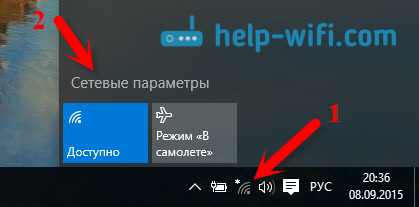
- 2587
- 777
- Baltazar Kocman
Jak zapomenout na síť Wi-Fi ve Windows 10?
Ahoj! Nedávno jsem napsal článek, ve kterém jsem řekl, jak připojit Windows 10 k síti Wi-Fi. V tomto článku chci podrobně ukázat, jak zapomenout na Wi-Fi Network v systému Windows 10. Ukážu nejjednodušší způsob, jinak každý ukazuje, jak zapomenout na síť prostřednictvím příkazového řádku. Nechápu, proč je to potřeba, protože prostřednictvím nastavení je to mnohem snazší a rychlejší.
V Windows 10 se nastavení samotných bezdrátových sítí mírně změnilo, a proto se proces odstranění síťového profilu Wi-Fi liší i od Windows 8. Po smazání profilu bezdrátové sítě systém „zapomíná“ síť. To znamená, že všechna data o síti jsou odstraněna ze systému (i když nejsou zcela odstraněny, pomocí speciálního programu můžete heslo přitáhnout do zapomenuté sítě). To je užitečné, když nechcete, aby váš notebook ve Windows 10 se automaticky připojil k nějaké síti Wi-Fi. Nebo, v případě, kdy existují problémy s připojením k Wi-Fi, po změně hesla na bezdrátovou síť.
Prosím, Windows 10 zapomeňte na síť Wi-Fi
Všechno se dělá velmi jednoduché. Klikněte na ikonu připojení k internetu, na panelu oznámení. OTEVŘENO Síťové parametry.
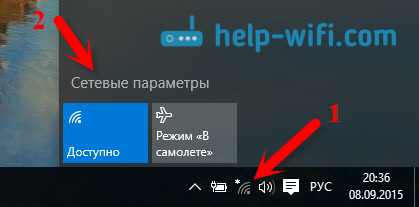
Dále vyberte položku Parametry sítě Wi-Fi.
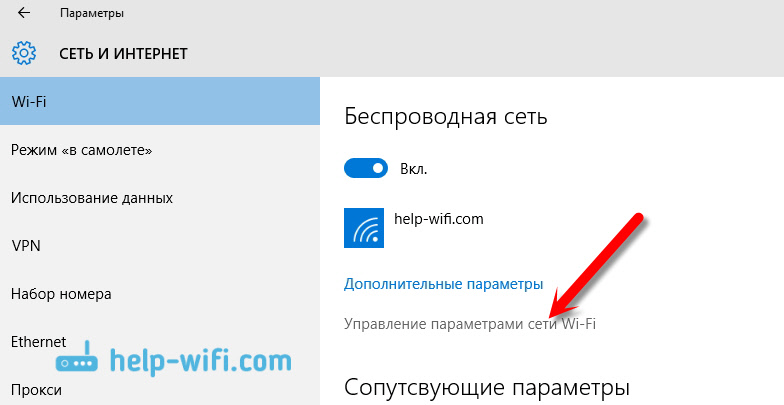
Vyberte ze seznamu Wi-Fi, na který chcete zapomenout, a klikněte na tlačítko Zapomenout.
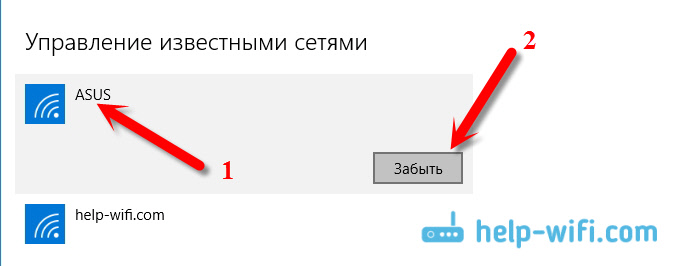
Všechno, systém zapomene na vybranou síť a již k ní nebude připojen.
Po kliknutí na tlačítko „zapomenout“, pro druhé připojení k této síti budete muset znovu indikovat heslo.
Doufám, že se moje malá rada hodí. Čekání na vaše komentáře!
- « Při nastavování routeru píše „bez přístupu k internetu“ nebo „omezeným“ a neexistuje žádné spojení s internetem
- Bez přístupu k internetu ve Windows 7 při připojení přes síť Wi-Fi »

